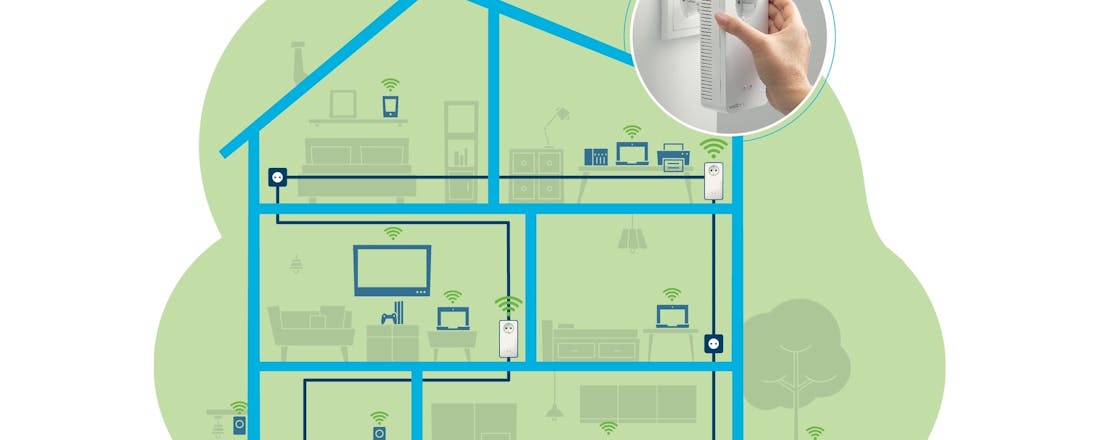Veel voorkomende netwerktermen uitgelegd
In artikelen over thuisnetwerken en in de specificaties van netwerkapparatuur kom je al snel allerlei termen tegen. We hebben een aantal van de meest voorkomende termen voor je op een rij gezet en we leggen natuurlijk ook uit wat ze betekenen.
Protocollen
DHCP
Een apparaat dat je aansluit op je netwerk via een kabel of wifi krijgt automatisch een verbinding met het netwerk en internet. Je router bevat hiervoor een dhcp-server (Dynamic Host Configuration Protocol). Deze zorgt ervoor dat netwerkapparatuur die je aansluit op het netwerk automatisch een ip-adres en andere netwerkinstellingen krijgt toegewezen. Je kunt in de webinterface van je router instellen hoeveel ip-adressen de dhcp-server kan gebruiken.
©PXimport
DNS
Dns, dat staat voor Domain Name System, zorgt voor de vertaling tussen de urls die je in je browser tikt en de ip-adressen van de achterliggende webservers. Wanneer je in je browser een webadres intikt, dan zorgt dns ervoor dat het adres automatisch naar het juiste ip-adres wordt omgezet, zodat de site op het internet ‘vindbaar’ is. Dns-gegevens worden gecached, waardoor je een website bij bijvoorbeeld een migratie naar een andere server mogelijk tijdelijk niet kunt bereiken.
IGMP (multicast)
In de specificaties van een switch kun je de term igmp-snooping (Internet Group Management Protocol) tegenkomen. Dit is een techniek die ervoor zorgt dat multicast ip-verkeer, dat bijvoorbeeld gebruikt wordt bij ip-televisie, juist afgehandeld wordt. Ip-televisie hangt tegenwoordig steeds vaker in het ‘gewone’ netwerk en zo krijgt de ontvangers dus een ip-adres in dat netwerk. Aparte kabels zijn dan niet nodig.
Een switch met ondersteuning voor igmp-snooping zorgt ervoor dat de televisiestream alleen wordt doorgestuurd naar de poorten die daarom hebben gevraagd en niet naar andere poorten. Hiermee wordt overbodig netwerkverkeer voorkomen, maar ook verbindingsproblemen zoals haperend beeld. Ervaar je dus problemen met of bij het kijken van ip-televisie, dan is het raadzaam om te controleren of je switches ondersteuning hebben voor igmp-snooping.
NFS
Nfs of Network File System is een netwerkprotocol voor Linux waarmee bestanden binnen een netwerk gedeeld kunnen worden. Nfs zorgt in combinatie met op Linux gebaseerde apparaten, zoals bijvoorbeeld mediaspelers, voor betere prestaties dan bij het gebruik van smb. Je kunt beide netwerkprotocollen naast elkaar draaien op bijvoorbeeld een nas en dan per client bepalen wat het beste protocol is.
SMB (CIFS)
Smb staat voor Server Message Block en is een netwerkprotocol waarmee bestanden voornamelijk onder Windows gedeeld kunnen worden. Smb wordt vaak smb/cifs genoemd waarbij cifs staat voor een specifieke oude variant van smb die niet meer gebruikt wordt. Daarnaast kom je op sommige nas-apparaten ook de term samba tegen. Samba is een opensource-implementatie van smb.
Smb wordt vooral voor Windows gebruikt en je komt in de configuratieopties van nas-apparaten dan ook vaak de aanduiding Windows-bestandsservice tegen. Er zijn verschillende versies van smb waarbij de nieuwere versies als smb 2.0 (sinds Windows Vista) en smb 3.0 (sinds Windows 8) sneller werken. Bij sommige nas-apparaten kun je de variant van smb instellen; zorg dan wel dat de nieuwere varianten ook ondersteund worden.
©PXimport
TCP
Tcp staat voor Transmission Communication Protocol. Dit communicatieprotocol wordt gebruikt als een programma een verbinding wil opzetten met een ander programma en wil dat deze verbinding actief blijft. Elk pakket dat ontvangen wordt met tcp, wordt door de ontvangen computer bevestigd naar de afzender. Krijgt de afzender geen bevestiging, dan wordt het pakket opnieuw gestuurd, totdat er wel een bevestiging komt. Tcp verzamelt daarna alle pakketjes en maakt de gegevens weer heel/compleet, voordat het wordt overgedragen aan de applicatie die de data inleest.
Tcp blinkt uit in correcte, goed geordende data, ten koste van wat overhead, zoals het erkennen van elk ontvangen pakket. Dat is een must als je bijvoorbeeld over het internet surft. Je wil niet dat af en toe een woord of letter ontbreekt vanwege een verloren pakket en dus incomplete data.
UDP
Udp is een communicatieprotocol en staat voor User Datagram Protocol. In tegenstelling tot tcp onderhoudt udp geen actieve verbinding. Het is in feite een simpelere variant van tcp dat alleen poortnummers en foutcontrole biedt. Berichten worden onafhankelijk van elkaar verstuurd en er wordt dus geen actieve verbinding onderhouden.
Udp is handig voor toepassingen waarbij je snel wilt zijn met lage overhead. Nuttige toepassingen daarvoor zijn audio en video. Het is erg frustrerend als de audio- of videoverbinding traag is, waarbij het beeld steeds stilstaat en het even duurt voordat alles aankomt. Udp geeft je sneller beeld, ten koste van af en toe wat beschadiging of vervorming van beeld of geluid.
VPN
Vpn staat voor virtual private network en is een manier om netwerkverkeer tussen twee plaatsen te versleutelen. Je kunt vpn gebruiken om veilig gebruik te maken van internet, bijvoorbeeld op een openbaar netwerk. De beheerder van dat netwerk ziet dan alleen de vpn-tunnel, maar niet de informatie die daar overheen gaat. Veel nas-apparaten zijn voorzien van een vpn-server. Hierdoor kun je overal ter wereld surfen via je internetverbinding thuis. Dit kun je gebruiken voor meer privacy, maar ook om landrestricties te omzeilen en zo overal met een Nederlands ip-adres te surfen.
Routerfunctionaliteit
Bridge modus
Vaak krijg je van je internetprovider een(modem)router die weliswaar gebruikt moet worden, maar mogelijk niet alle gewenste functionaliteit biedt. Als je er dan een eigen router op aansluit, heb je te maken met een dubbele nat met alle nadelen van dien. Sommige (modem)routers hebben daarom een bridgemodus.
In bridgemodus worden beide netwerken van de routers aan elkaar gekoppeld en fungeert het apparaat van je internetprovider enkel als modem. Je eigen router krijgt hierdoor dus een extern ip-adres van de internetprovider toegewezen dat direct vanaf internet benaderbaar is. Niet alle (modem)routers bieden een bridgemodus, in dat geval biedt dmz mogelijk uitkomst.
DDNS
Met een ddns of Dynamic Domain Name System koppel je een url aan je ip-adres. Hierdoor kun je je ip-adres van je netwerkverbinding en − indien je dit hebt ingesteld − je apparatuur in je netwerk bereiken via een url.
Het bijzondere van een ddns zit hem in het woordje dynamic. Je internetverbinding heeft doorgaans een dynamisch ip-adres dat door je internetprovider veranderd kan worden. Door een ddns-dienst te koppelen met je nas (of router) wordt dit nieuwe ip-adres doorgegeven aan de ddns-dienst en blijven de ingestelde apparaten in je thuisnetwerk bereikbaar via de ingestelde url. Een ddns-mogelijkheid is zeker handig als je de nas wilt gebruiken als vpn-server. Sommige router- en nas-fabrikanten bieden een gratis ddns-dienst.
©PXimport
Dfs
In de configuratiepagina’s van een draadloze router of accesspoint kun je de term dfs tegenkomen, dat staat voor dynamic frequency selection. Dit zijn de hogere kanalen (boven kanaal 48) op de 5GHz-band waarvoor extra regels bestaan omdat de gebruikte frequenties ook door weer- en luchtvaartradars gebruikt worden en daardoor deze radars kunnen storen.
Wifi-apparatuur moet dergelijke radars voorrang geven, waardoor het gebruik van deze dfs-kanalen in de praktijk niet altijd even soepel werkt. Wordt een radar gedetecteerd, dan moet de router overschakelen naar een ander kanaal. Zeker als je in de buurt van een (lucht)haven woont, kunnen deze kanalen lastiger te gebruiken zijn.
DMZ
Dmz staat voor demilitarized zone en is een gedeelte van een netwerk dat direct voor de buitenwereld toegankelijk is. In een bedrijf is dat een compleet apart netwerk (extranet) waarin bijvoorbeeld webservers zijn opgenomen. Bij een thuisrouter betekent een dmz dat de router dan alle poorten voor een specifiek netwerkapparaat openzet. In de praktijk wordt dmz thuis doorgaans gebruikt om een eigen router in de dmz van de (modem-)router van een internetprovider te zetten als er geen bridge-modus ondersteund wordt. Hierdoor blokkeert de router van de internetprovider geen poorten naar de eigen router en kun de eigen router gebruiken om je netwerk te beheren.
©PXimport
NAT
Nat staat voor Network Adress Translation, en is een functie in de router die zorgt voor de vertaling in het ip-verkeer tussen het netwerk van je internetprovider en je eigen netwerk. Dat is nodig, want je internetprovider geeft je per internetaansluiting maar één ip-adres en met dat ene ip-adres kun je dus precies één apparaat met internet verbinden.
De router lost dat probleem op door als enige direct in verbinding te staan met je provider en daarmee dus dat ip-adres aan te nemen, en vervolgens zelf ip-adressen aan je eigen apparaten uit te delen. Het verkeer wordt vervolgens doorgezet naar het juiste apparaat.
Portforwarding
Met een poort wordt onderscheid gemaakt tussen de verschillende services die op een netwerkapparaat draaien. Zo wordt poort 20 gebruikt voor ftp, poort 80 voor http-verkeer en poort 443 voor https-verkeer. Poorten worden altijd gebruikt in combinatie met het ip-adres dat aan een apparaat is toegewezen. Omdat apparaten binnen je netwerk door het gebruik van nat niet direct vanaf buiten bereikbaar zijn, is je router voorzien van portforwarding. Hiermee wordt verkeer doorgestuurd naar de juiste poort van een apparaat binnen het netwerk.
Als je een poort door wilt sturen in de router naar een bepaald apparaat, dan kan de router onderscheid maken tussen de twee protocollen udp en tcp. Het is belangrijk dat je het juiste protocol kiest, want sommige applicaties maken alleen gebruik van een van de twee protocollen. Je gebruikt portforwarding als je een apparaat binnen je thuisnetwerk vanaf het internet wilt kunnen benaderen. Denk aan een stream van een ip-camera, een webserver of een nas.
QoS
Dankzij Quality of Service kan bepaald netwerkverkeer voorrang krijgen ten opzichte van ander netwerkverkeer. Zo worden bijvoorbeeld streams voor videobellen niet verstoord als een andere netwerkgebruiker iets gaat downloaden.
Subnet
Een subnet is feitelijk een reeks ip-adressen die bij elkaar horen en samen een netwerk vormen. Binnen je lokale netwerk zijn dat privé ip-adressen die niet op internet bestaan. Het eerste deel van elk ip-adres verwijst naar het bijbehorende netwerk, het tweede deel naar een bepaald apparaat ofwel host. Een subnetmasker geeft aan welk deel het netwerk beschrijft.
Vaak heeft je router het ip-adres 192.168.1.1 en je netwerkapparaten adressen tussen 192.168.1.2 en 192.168.1.254. In dat geval geeft het subnetmasker 255.255.255.0 aan welk deel van het ip-adres naar het netwerk verwijst. In dit geval precies de eerste drie getallen, die dus voor elk ip-adres in dat subnet hetzelfde zijn.
Je komt ook vaak de verkorte cidr-notatie tegen (Classless Inter-Domain Routing). Dit specifieke subnet kun je dan schrijven als 192.168.1.0/24.
©PXimport
UPnP
Upnp staat voor Universal Plug and Play en stelt netwerkapparaten in staat om met elkaar te communiceren. Een van de functies is automatische portforwarding, zodat je zelf niets hoeft in te stellen op bijvoorbeeld je spelcomputer om deze te gebruiken als server voor multiplayer-spellen.
Op zich handig, maar upnp brengt een groot beveiligingsrisico met zich mee omdat ieder apparaat zelf portforwarding kan instellen en hier geen authenticatie of toestemming voor nodig is. Ook apparaten die besmet zijn met bijvoorbeeld malware kunnen poorten openzetten. Daarnaast zitten er soms fouten in de upnp-implementatie in routers waardoor dit op afstand te misbruiken is. Het wordt daarom aangeraden om upnp op je router uit te schakelen.
©PXimport
Techniek
Link aggregation (lacp)
Sommige netwerkapparaten zoals een nas zijn voorzien van twee netwerkaansluitingen. Deze kun je combineren voor een hogere snelheid of een extra verbinding (failover) waarmee je voorkomt dat de nas onbereikbaar wordt als de primaire netwerkverbinding uitvalt. Het combineren van twee netwerkaansluitingen wordt link aggregation genoemd. Voor het combineren van twee aansluitingen tot één snellere aansluiting is ook een switch nodig die link aggregation ondersteunt. De nas is dan met een snellere verbinding met je netwerk verbonden waardoor meer clients tegelijkertijd sneller kunnen werken.
Het gebruiken van link aggregation in combinatie met clients zoals een pc zal in de praktijk vaak tot teleurstellingen leiden omdat veel protocollen niet over meerdere verbindingen verdeeld kunnen worden, waardoor bijvoorbeeld een kopieer-actie nog steeds beperkt is door de snelheid van één netwerkaansluiting. Voor hogere snelheden op clientapparaten moet worden overgestapt op een multigigabit-verbinding.
©PXimport
Mac-adres
Het mac-adres is een uniek adres dat toegekend is aan netwerkapparaten en gebruikt wordt om de apparaten uit elkaar te houden en het verkeer naar het juiste apparaat te sturen. Het mac-adres wordt ook wel het hardware-adres of fysieke adres genoemd.
Een mac-adres wordt door de fabrikant van een apparaat toegekend en zou uniek moeten zijn, toch komt het weleens voor dat meerdere apparaten hetzelfde adres hebben. Dat leidt tot problemen als meerdere van deze apparaten binnen hetzelfde netwerk gebruikt worden. Op sommige apparaten is het mogelijk om het mac-adres zelf (tijdelijk) te veranderen (mac-spoofing).
Mesh-netwerk
De laatste jaren zijn wifi-mesh-systemen in opkomst waarin een router gecombineerd wordt met draadloos aangesloten wifi-accesspoints die ook wel nodes worden genoemd. Mesh slaat op de eigenschap dat alle nodes in het systeem onderling verbinding kunnen maken. Een verbinding tussen nodes kan hierdoor potentieel via meerdere routes worden gelegd. In de basis geldt dat hoe meer nodes je plaatst, hoe beter het mesh-netwerk zal functioneren.
©PXimport
Multi-gigabit-ethernet
Gigabit-ethernet is al een decennium de standaard voor thuis én kantoor, maar langzamerhand begint er ook thuis behoefte aan meer snelheid te komen. Snelheden hoger dan gigabit noemen we ook wel multigigabit.
In de vorm van 10GBase-T is er al jarenlang een snellere standaard die gebruikmaakt van normale ethernetkabels, maar deze is prijzig en heeft een relatief hoog energieverbruik. Een 10gigabit-netwerk op basis van sfp+ in combinatie met glasvezelkabels is voor veel consumenten dan weer niet heel praktisch. Met 2.5GBase-T en 5GBase-T, ook wel aangeduid als 802.3bz, is er een oplossing die snelheden van 2,5 en 5 Gbit/s biedt. De benodigde chips zijn aanzienlijk goedkoper en energiezuiniger, en dit jaar lijkt de opmars van in ieder geval 2.5GBase-T op stoom te komen. Op steeds meer moederborden en nas-apparaten vind je een 2,5Gbit-netwerkaansluiting.
©PXimport
PoE
PoE staat voor power over ethernet en wordt gebruikt om netwerkapparaten via de netwerkkabels van voeding te voorzien. Via één netwerkkabel kun je dan bijvoorbeeld een accesspoint van zowel een netwerksignaal als spanning voorzien. Er zijn verschillende PoE-standaarden. Accesspoints hebben doorgaans genoeg aan het ‘normale’ PoE oftewel 802.3af. Let er wel op dat sommige krachtigere accesspoints PoE+ (oftewel 802.3at) vereisen, dat meer vermogen kan leveren. PoE-switches die enkel 803.af ondersteunen zijn goedkoper.
Soms krijg je bij een accesspoint een PoE-injector, deze kun je ook los kopen. Dit is een adapter die je tussen de switch en accesspoint aansluit, en de voeding verzorgt voor het bedraad aangesloten accesspoint. Let er overigens op dat een injector doorgaans gebruikmaakt van passieve PoE, waarbij de spanning altijd op de netwerkkabel staat. Hierdoor kunnen netwerkapparaten die hier niet mee om kunnen gaan, beschadigen. Heb je een switch die de PoE-standaarden 802.3af of 802.3at ondersteunt, dan kun je wel veilig alle apparaten aansluiten.
Roaming
In de praktijk heb je vaak meerdere accesspoints nodig voor een dekkend netwerk, en wil je dat een netwerkapparaat automatisch met het beste accesspoint verbinding maakt. Dit wordt roaming genoemd. In de praktijk blijven netwerkapparaten soms echter aan het verkeerde accesspoint plakken. Het is bij wifi zo dat de roaming beslissing uiteindelijk door de client wordt genomen.
Roamen tussen verschillende accesspoints werkt beter als de accesspoints zo identiek mogelijk zijn. Door gebruik te maken van een centraal beheerd wifi-systeem zoals gekoppelde bekabelde accesspoints of een wifi-mesh-systeem heb je hier extra zekerheid over. Daarnaast kunnen accesspointsystemen clients een handje helpen door roamingstandaarden als 802.11v/k/r te ondersteunen, waarmee clients soepeler schakelen tussen accesspoints. Wel moeten clients deze standaarden ook ondersteunen.
SFP(+)
Op steeds meer routers en switches vind je sfp-aansluitingen. Sfp staat voor small for-factor pluggable en is een aansluiting waar je sfp-modules of speciale dac-kabels op aansluit. Een sfp-aansluiting ondersteunt doorgaans snelheden tot 1 Gbit/s terwijl met sfp+ een snelheid van 10 Gbit/s ondersteund wordt.
Sfp wordt vaak gebruikt voor sfp(+)-glasvezelmodules om een router met sfp-aansluiting direct op de glasvezel van een internetprovider aan te sluiten. Glasvezel kan ook gebruikt worden voor het aanleggen van een 10Gbit-netwerk. Er zijn ook sfp-modules die sfp omzetten naar een normale ethernetaansluiting. Let op: niet elke sfp-module werkt gegarandeerd samen met iedere sfp-aansluiting.
Vlan
Vlan staat voor virtual lan en is precies dat: een virtueel netwerk binnen je netwerk, waarmee je apparaten van elkaar kunt scheiden. Een virtueel netwerk is feitelijk een afgezonderd netwerk – ofwel subnet – dat gewoon je bestaande kabels en switches gebruikt. Om gebruik te kunnen maken van vlans moeten zowel je routers als switches overweg kunnen met vlan. Wil je vlan gebruiken in combinatie met draadloze apparaten, dan moeten ook je accesspoints om kunnen gaan met vlan.
Als alternatief kun je met goedkopere accesspoints een tweede draadloos netwerk maken door ze op de juiste poort van een switch met vlan-ondersteuning aan te sluiten. Vlans worden uit elkaar gehouden door een unieke ‘tag’ of ‘vlan-id’, een waarde van 1 t/m 4094. Een switch bepaalt op basis van de vlan-id naar welke poorten het verkeer moet worden gestuurd.
©PXimport
WOL
Wol, dat staat voor Wake-On-Lan, is een netwerkstandaard waarmee een computer of netwerkapparaat op afstand via het netwerk is in te schakelen. Dit wordt gedaan met een speciaal commando dat ook wel een magic packet wordt genoemd. In de bios van een computer met ingebouwde netwerkadapter vind je doorgaans een instelling om wol in of uit te schakelen.
WPS
Wps (Wi-Fi Protected Setup) is een methode waarmee netwerkapparaten eenvoudig aan het draadloze netwerk zijn te koppelen middels een pincode of het indrukken van een knopje. Het voordeel hiervan is dat je het wpa2-wachtwoord niet hoeft in te geven.
Wps is echter onveilig en we raden aan wps indien mogelijk uit te schakelen op je router. Helaas is wps op sommige routers niet uit te schakelen of blijft het ondanks de optie het uit te schakelen stiekem toch actief.